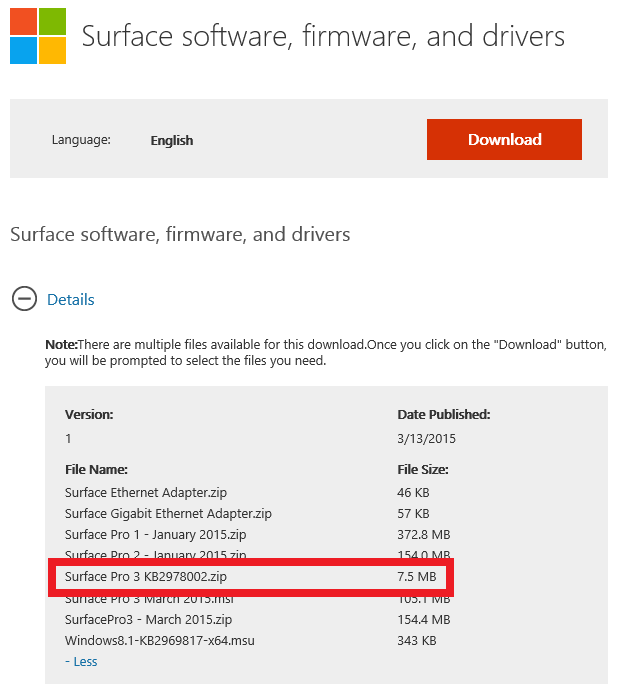Surface Pro 3 でペンのトップボタンノックによる OneNote 起動ができない場合の対処
ボリューム ライセンス版からカスタム イメージを作成して展開する場合の注意点
こんにちは。Surface 法人向けサポート担当の岩松です。
Surface Pro 3 の特徴 的な機能が、Surface ペンのトップ ボタンをノックすることで、OneNote を起動して瞬時にメモを取ることができることですね。
ボリューム ライセンス版の OS からカスタム イメージを展開した場合、この機能を利用するには、追加の手順を踏む必要があります。
今回の記事では、以下の公開ドキュメントを参照しつつ、この手順について解説してみたいと思います。
Deploying Surface Pro 3 Pen and OneNote Tips
(Microsoft Enterprise Platforms Support のブログ記事です)
(1) KB2978002 の適用
カスタム イメージを Surface Pro 3 に展開した直後の状態では、ペンのトップ ボタンをノックしても OneNote を起動することはできません。
更新プログラム KB2978002 を適用する必要があります。適用は、展開イメージの作成時点でも、展開後でも可能です。
この KB2978002 は、Surface Pro 3 の Firmware and Driver Package に含まれる形で配布されています。
下記のページからダウンロードが可能ですので、ご利用ください。(Windows Update からは適用されません)
Surface software, firmware, and drivers
(2) トップ ボタンで起動する既定の OneNote プログラムの設定
ペンのトップ ボタンで起動する OneNote の種類を変更することができます。
既定では、Windows ストア アプリ版の OneNote が起動しますが、これをデスクトップ版の OneNote 2013 に変更することができます。これは、OneNote 2013 のオプション設定、または、Windows ストアで配布されている "Surface" アプリから可能です。
この変更には、OneNote 2013 に KB2881082 が適用されている必要があります。ただし、Office 365 に含まれる Office や、Surface Pro 3 にプリインストールされている Office は、インターネットから自動的に最新版への更新を行う「クイック実行版」になっていますので、KB2881082を手動で追加適用いただく必要はありません。
(3) 二回ノックでのスクリーンショットの保存
ペンのトップ ボタンを二回ノックすることで、OneNote にスクリーンショットを保存することができます。
この機能を利用する場合は、Windows ストア アプリ版の OneNote を最新版に更新しておく必要があります。
(デスクトップ版の OneNote 2013 が起動する設定にしている場合は、更新の必要はありません)
(4) Surface ペンのペアリング
プリインストール版の OS をそのまま利用する場合は、セットアップ時にペンのペアリングが行われます。
しかし、ボリューム ライセンス版の OS からカスタム イメージを展開した場合には、このプロセスがありません。
このため、セットアップ後に、Bluetooth デバイスとして手動でペンのペアリングを行う必要があります。
展開時に設定を行うことにより、プリインストール版と同様のペアリング画面をセットアップ時に表示することも可能です。詳細な方法については、Deploying Surface Pro 3 Pen and OneNote Tipsをご参照ください。
<15/04/02 追記>
なお、上記リンク中では、英語版を前提にファイルの場所をご説明しております。日本語版の OS をお使いになる場合は、以下のとおり読み替えてご利用ください。
%windir%\system32\oobe\info\default\1041\oobe.xml
%windir%\system32\oobe\info\default\1041\PenPairing_ja-JP.png
%windir%\system32\oobe\info\default\1041\PenError_ja-JP.png
%windir%\system32\oobe\info\default\1041\PenSuccess_ja-JP.png
(5) それでも OneNote が起動できない場合
ペンの電池の消耗、ペアリングの切断など、複数の原因が想定されます。Surface ペンのトラブルシューティングをご参照ください。
トラブルシューティング実施後も解決しない場合(特に、デバイス マネージャーのファームウェアの項目に警告が表示されている場合)は、お手数ですが、サポートまでお問い合わせください。